
جدول المحتويات:
- مؤلف John Day [email protected].
- Public 2024-01-30 07:39.
- آخر تعديل 2025-01-23 12:54.



سأوضح لك في هذا الدليل كيفية اختراق الماوس حتى تتمكن من استخدامه كوحدة تحكم لمصابيح LED والمحركات والتطبيقات اللاسلكية وما إلى ذلك.
سيغطي هذا البرنامج التعليمي الفئران التي لها سلك. تستخدم معظم هذه الفئران بروتوكول PS / 2.
سيعمل الإعداد مع جميع إصدارات Arduino.
لا يستغرق الأمر سوى بضع خطوات للتحكم في إخراج الماوس.
أولاً ، تقوم بنزع أسلاك الماوس وتوصيلها بـ Arduino. ثم تقوم بتحميل المخطط وترى النتيجة على شاشتك التسلسلية.
سأريك بالتفصيل كيف يتم ذلك
بالإضافة إلى ذلك ، سأوضح لك كيفية جعل الماوس لاسلكيًا لمسافة تصل إلى 2500 قدم (750 مترًا).
الخطوة 1: قائمة الأجزاء
1 × ماوس بسلك
1 × اردوينو أونو أو غيرها
4 × دبوس ذكر -
أدوات التجريد واللحام
- ملفات التمرين هنا
الأجزاء التالية مطلوبة فقط لجعل الماوس لاسلكيًا
- 2 × HC-12 (حصلت على خاصتي بسعر رخيص هنا)
اسلاك التوصيل
الخطوة 2: الأسلاك والإعداد
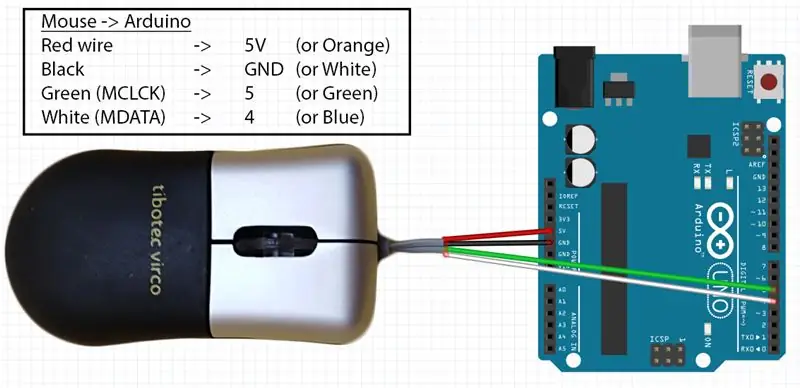
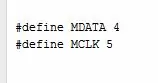
قم بتنزيل الرسومات ونسخها / لصقها في IDE الخاص بك في arduino.
قم بفصل أسلاك الماوس والاتصال بـ Arduino كما ترى في الصورة. يمكن أن تختلف الألوان مع بعض الفئران. سترى في الرسم التخطيطي MDATA و MCLK هذه هي المنافذ الموجودة على Arduino ويمكن تغييرها.
قم بالتمرير إلى أسفل الرسم التخطيطي إلى "حلقة باطلة ()". هنا يمكنك ضبط الكود ليناسب احتياجاتك.
الخطوة 3: قم بتشغيل Sketch و Open Serial Monitor لمعرفة النتيجة
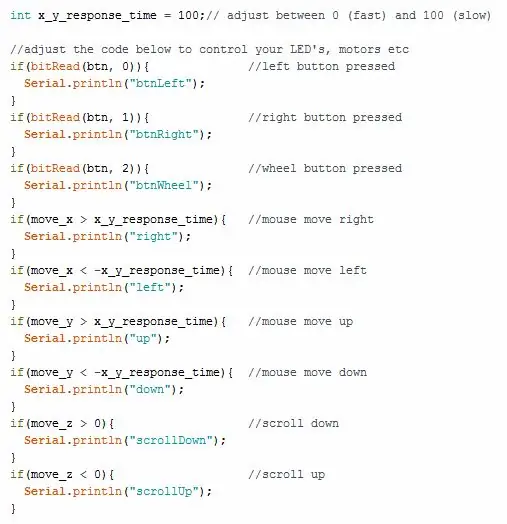
افتح الشاشة التسلسلية بعد تحميل الرسم على Arduino.
حرك الماوس لرؤية النتيجة.
إنه جزء لا بأس به من الكود ولكن يجب أن تهتم فقط بشأن الكود الموجود داخل الحلقة الفارغة (). معظم الكود للتعامل مع بروتوكول PS / 2 ويجب تركه بمفرده.
إذا لم تر أي نتيجة ، فحاول تبديل سلك MDATA بسلك MCLK وحاول مرة أخرى
هذا كل ما في الامر. الآن يمكنك تعديل الرسم ليناسب احتياجاتك.
في الجزء المتبقي من هذه التعليمات ، ستتعلم كيفية جعل الماوس لاسلكيًا لمسافة تصل إلى 2500 قدم (750 مترًا).
الخطوة 4: الإعداد اللاسلكي بعيد المدى

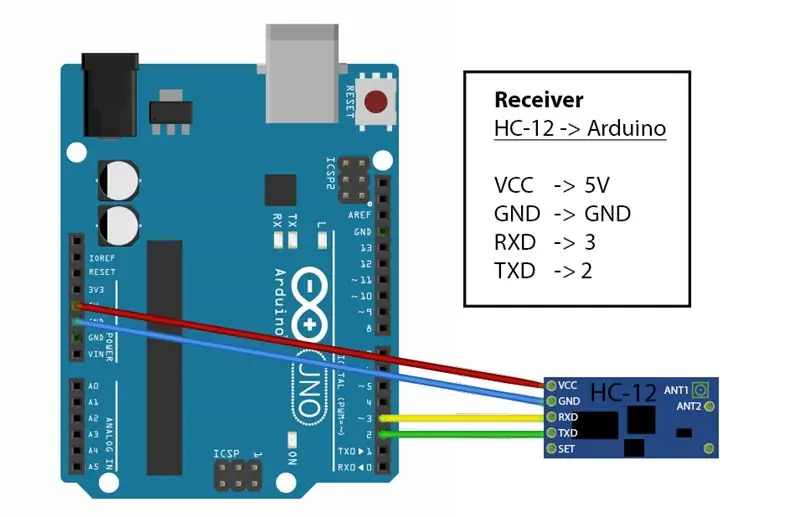
سنستخدم وحدتي HC-12 ووحدتين من Arduino لإجراء الاتصال اللاسلكي. يمكنك مشاهدة برنامج تعليمي كامل عن HC-12 في تعليمات أخرى قمت بإنشائها.
قم بتوصيل الماوس والوحدات النمطية كما هو موضح في الصورة بـ 2 Arduino's.
قم بتحميل الرسومات التخطيطية "المرسل" و "المتلقي" إلى كل من Arduino's
افتح الشاشة التسلسلية على جهاز الاستقبال لترى النتيجة.
يمكنك تعديل الكود ليناسب احتياجاتك في حلقة باطلة ()
الخطوة 5: شكرًا على القراءة - المشروع التالي
تعلمت في هذا الفيديو كيفية استخدام الماوس كوحدة تحكم ووحدة تحكم لاسلكية.
هل لديك اقتراح للمشروع التالي ، اسمحوا لي أن أعرف في التعليقات.
إذا كان هذا الفيديو مفيدًا لك ، فالرجاء النقر فوق الزر المفضل ومتابعي لمزيد من مقاطع الفيديو.
أراك المرة القادمة.
هتافات،
توم هيلين
موصى به:
ماجيك ماوس بشحن لاسلكي: 5 خطوات

Magic Mouse مع الشحن اللاسلكي: Magic Mouse3 هو ماوس غير موجود من Apple. عندما يكون موجودًا ، فإنه يحتوي بالتأكيد على شاحن لاسلكي على متن الطائرة. عندما لا تصنع Apple واحدًا ، فإننا نصنعه. في خطوات قابلة للعكس ، انتقلت من Magic Mouse 2011 إلى الإصدار 2020. في هذا الجزء 2 نرى طريقة
ماوس لاسلكي قابل لإعادة الشحن: 3 خطوات

ماوس لاسلكي قابل لإعادة الشحن: طريقة سهلة واقتصادية للماوس اللاسلكي. لا مزيد من البطاريات العائلية. لا داعي لحمل شواحن كبيرة ، فبمجرد استخدام كابل micro USB يمكنك إعادة شحن بطارية الفأرة بسرعة كبيرة! في 3 خطوات فقط:
Honey Clicker - ماوس لاسلكي في العسل: 9 خطوات

Honey Clicker - ماوس لاسلكي في العسل: أود أن أقدم لكم مستقبل النقر: The Honey Clicker ، إنه فأرة لاسلكية عاملة معلقة في العسل ولا يمكنها إلا النقر بزر الماوس الأيسر
ماوس لاسلكي قابل لإعادة الشحن: 5 خطوات (مع صور)

جهاز ماوس لاسلكي قابل لإعادة الشحن: مرحبًا بالجميع ، إذن ، كل شخص منا ، لديه ماوس لاسلكي ، يستيقظ يومًا ما ، ويحصل على الماوس ومن الواضح أن البطارية قد نفدت ، أو على وشك النفاد ، وإذا كنت محظوظًا بما فيه الكفاية ، فلديك بطارية احتياطية ، ولكن إذا لم تفعل ذلك ، فإما أن تعمل باستخدام لوحة التتبع ، أو تعمل
أرخص اردوينو -- أصغر اردوينو -- اردوينو برو ميني -- البرمجة -- اردوينو نينو: 6 خطوات (مع صور)

أرخص اردوينو || أصغر اردوينو || اردوينو برو ميني || البرمجة || اردوينو نينو: …………………………. الرجاء الاشتراك في قناتي على يوتيوب لمزيد من مقاطع الفيديو ……. يدور هذا المشروع حول كيفية التعامل مع أصغر وأرخص اردوينو على الإطلاق. أصغر وأرخص اردوينو هو اردوينو برو ميني. إنه مشابه لاردوينو
